Gradient là hiệu ứng chuyển màu mượt mà giữa hai hoặc nhiều màu sắc khác nhau, giúp tạo điểm nhấn và chiều sâu cho thiết kế. Trong Photoshop, bạn có thể dễ dàng tô màu Gradient cho văn bản bằng cách sử dụng Layer Style. Dưới đây là hướng dẫn từng bước để bạn thực hiện điều này.

B1: Tạo văn bản: Dùng Type Tool (phím T) để nhập nội dung trên canvas.
B2: Mở Layer Style: Ở bảng Layer (Windows -> Layer) Nhấn chuột phải vào layer văn bản, chọn Blending Options.
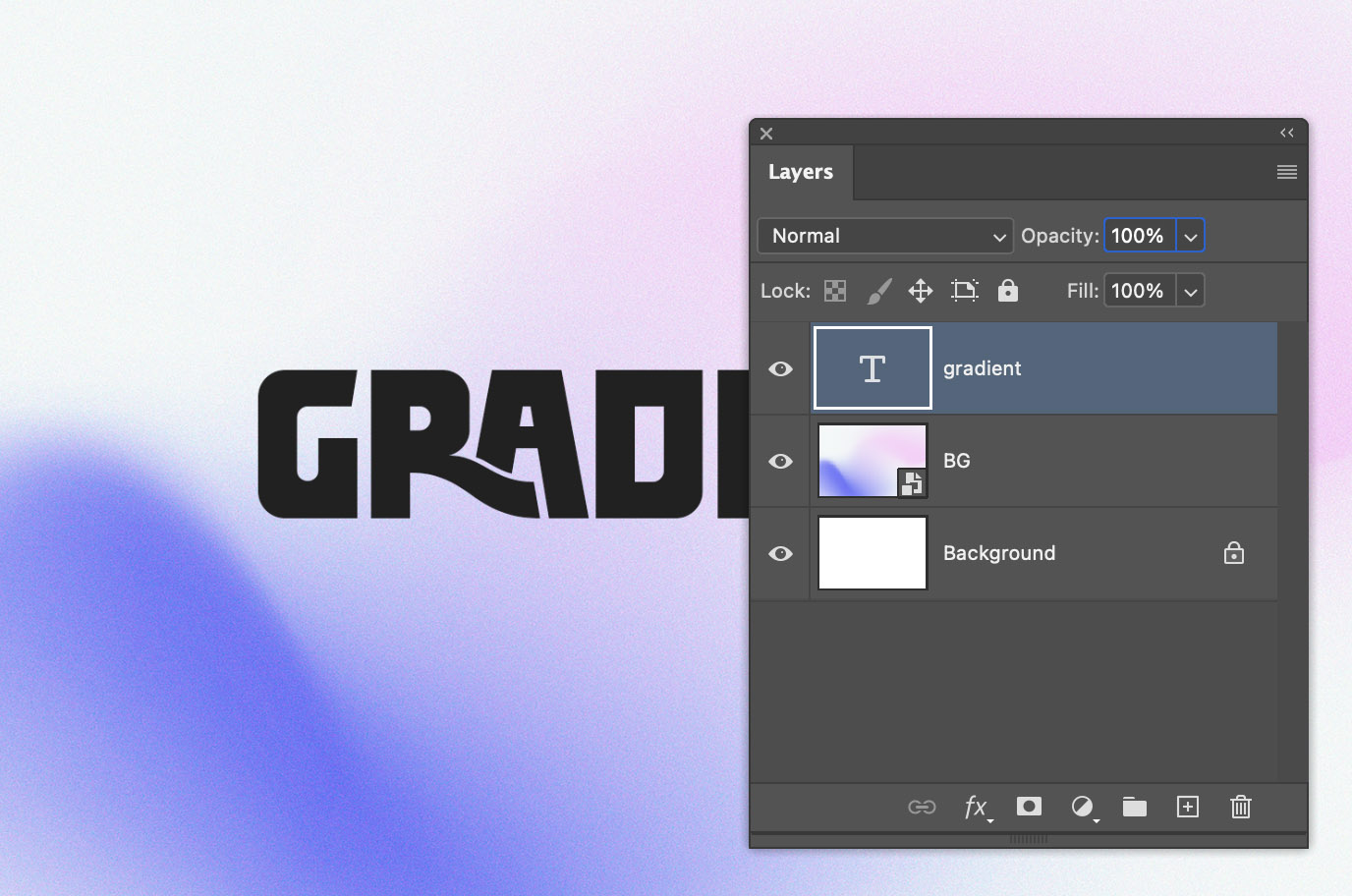
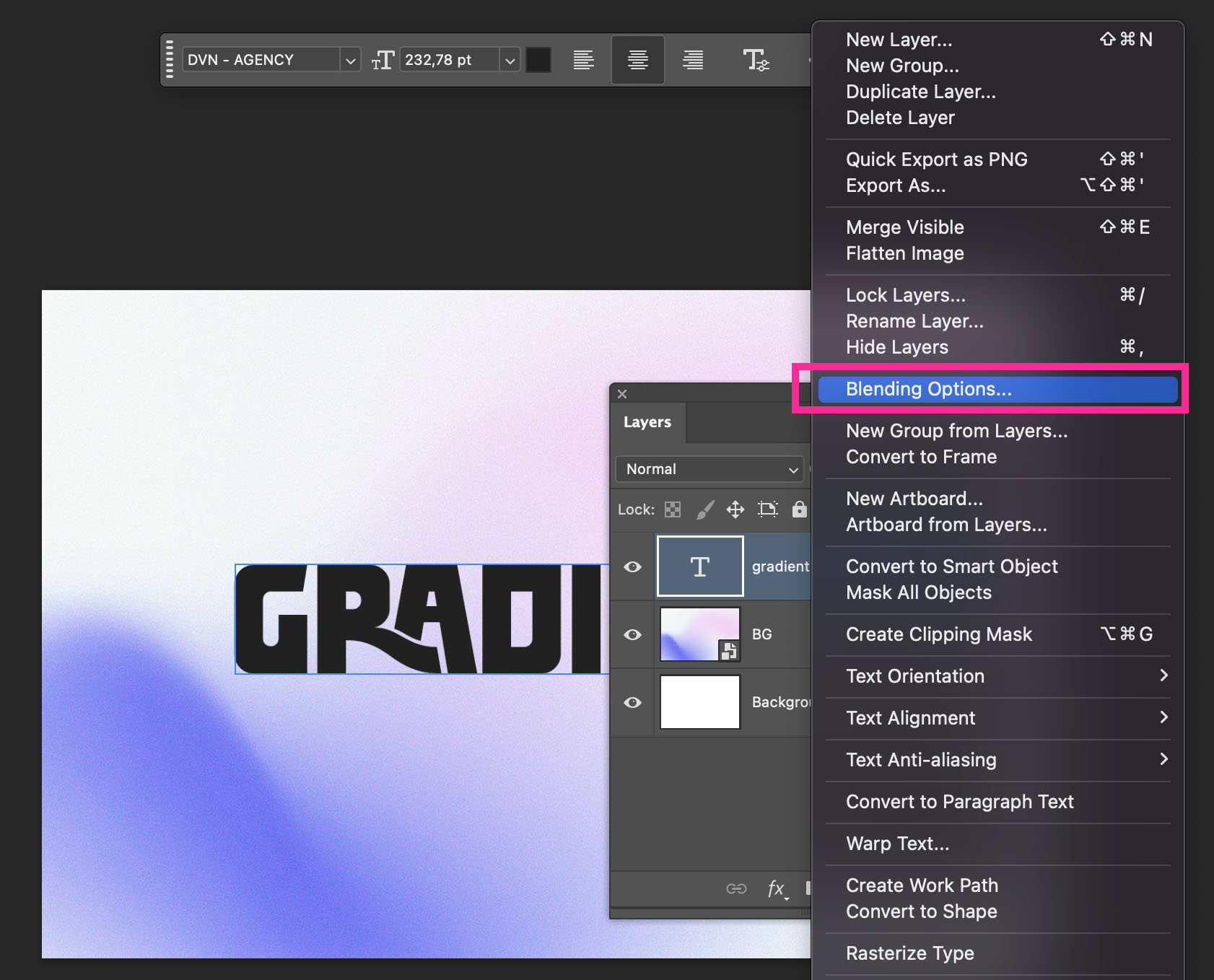
B3: Áp dụng Gradient: Trong bảng Layer Style -> Chọn Gradient Overlay.
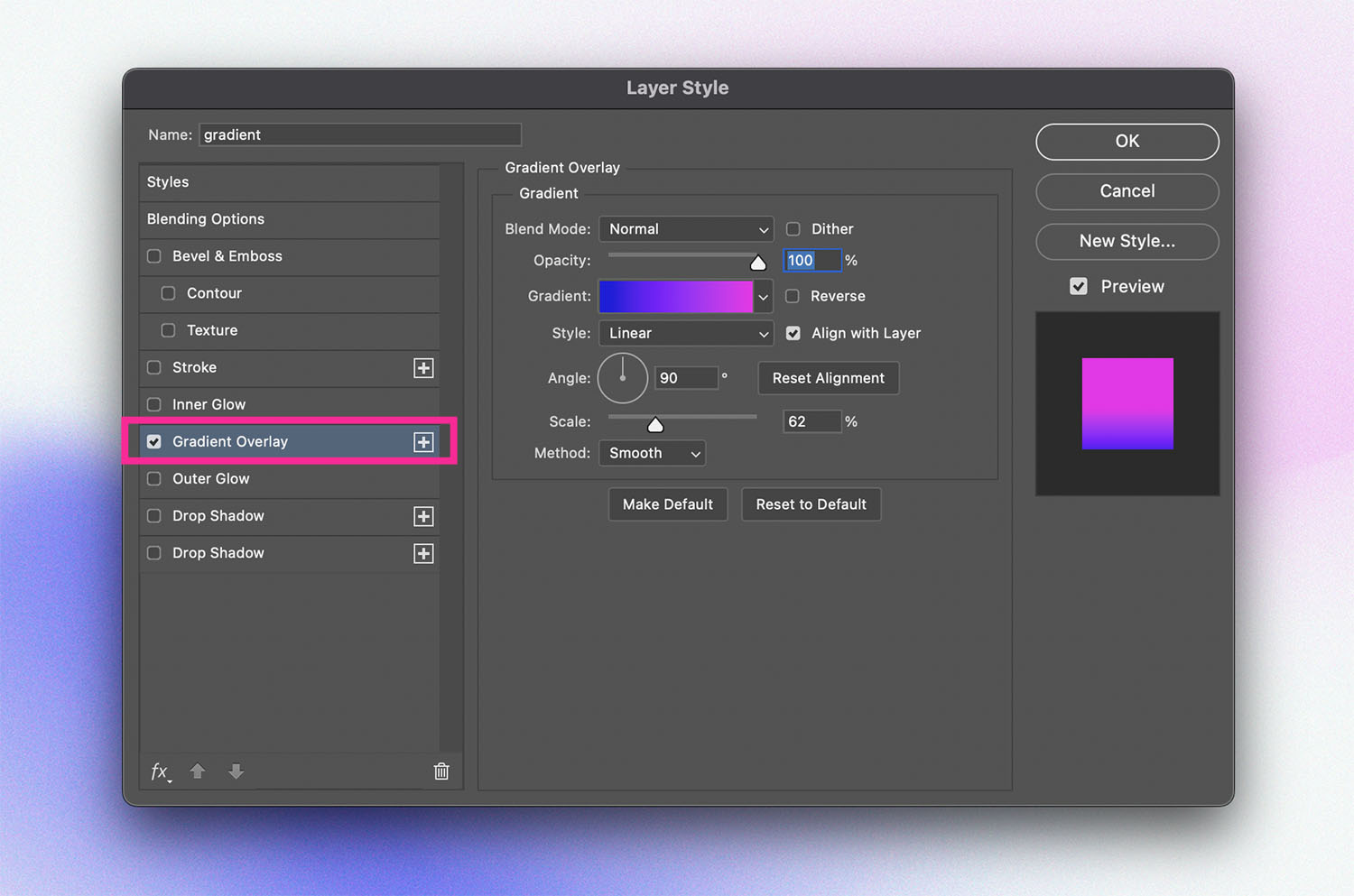
Nhấp vào thanh màu để mở Gradient Editor, tùy chỉnh màu sắc chuyển tiếp.
Chọn kiểu Gradient (Linear, Radial, v.v.) và điều chỉnh Angle, Opacity.
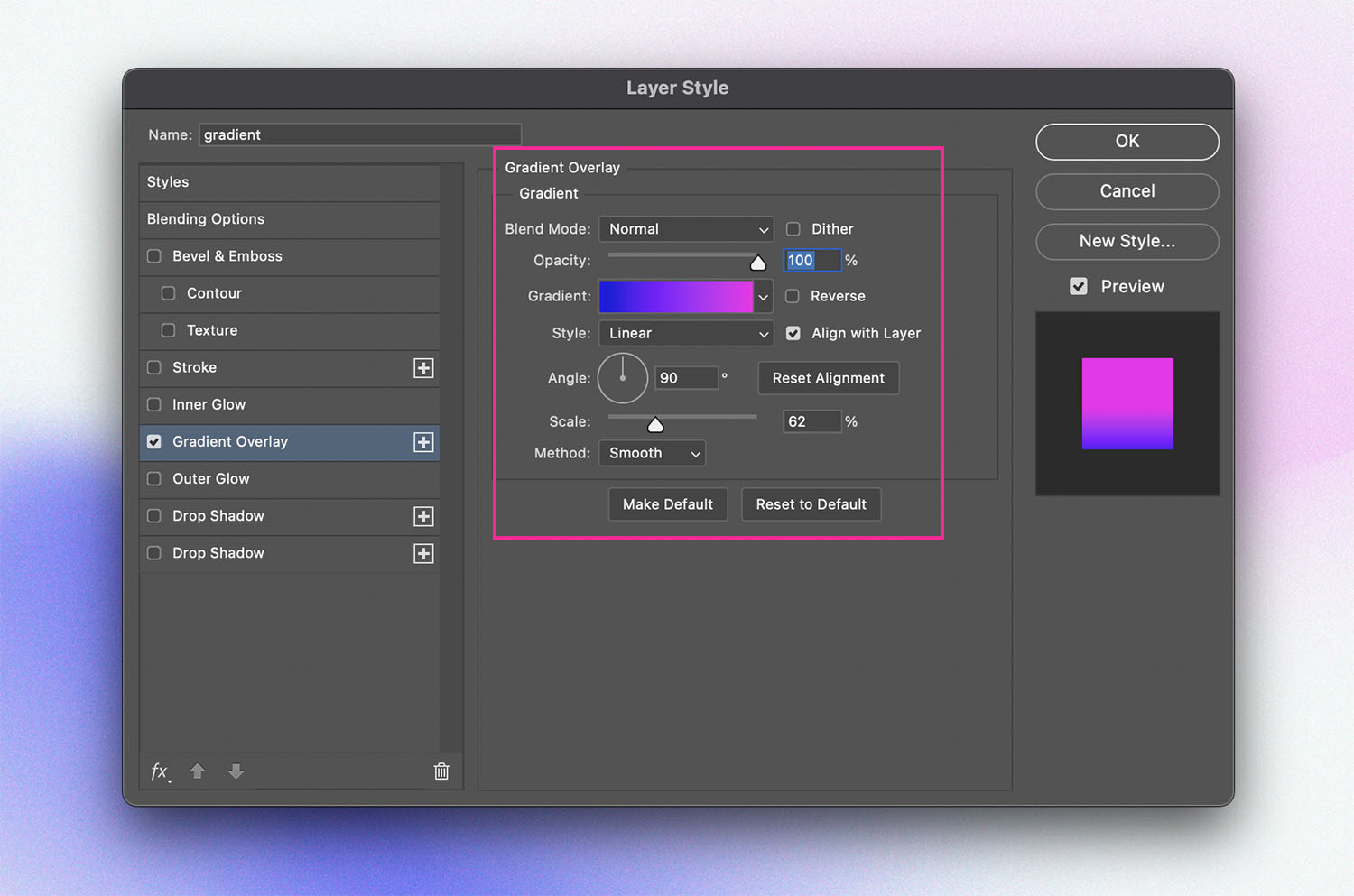
B4. Xác nhận: Nhấn OK để áp dụng.
Lưu file để hoàn thiện hoặc tiếp tục chỉnh sửa theo nhu cầu.

B1: Tạo văn bản: Dùng Type Tool (phím T) để nhập nội dung trên canvas.
B2: Mở Layer Style: Ở bảng Layer (Windows -> Layer) Nhấn chuột phải vào layer văn bản, chọn Blending Options.
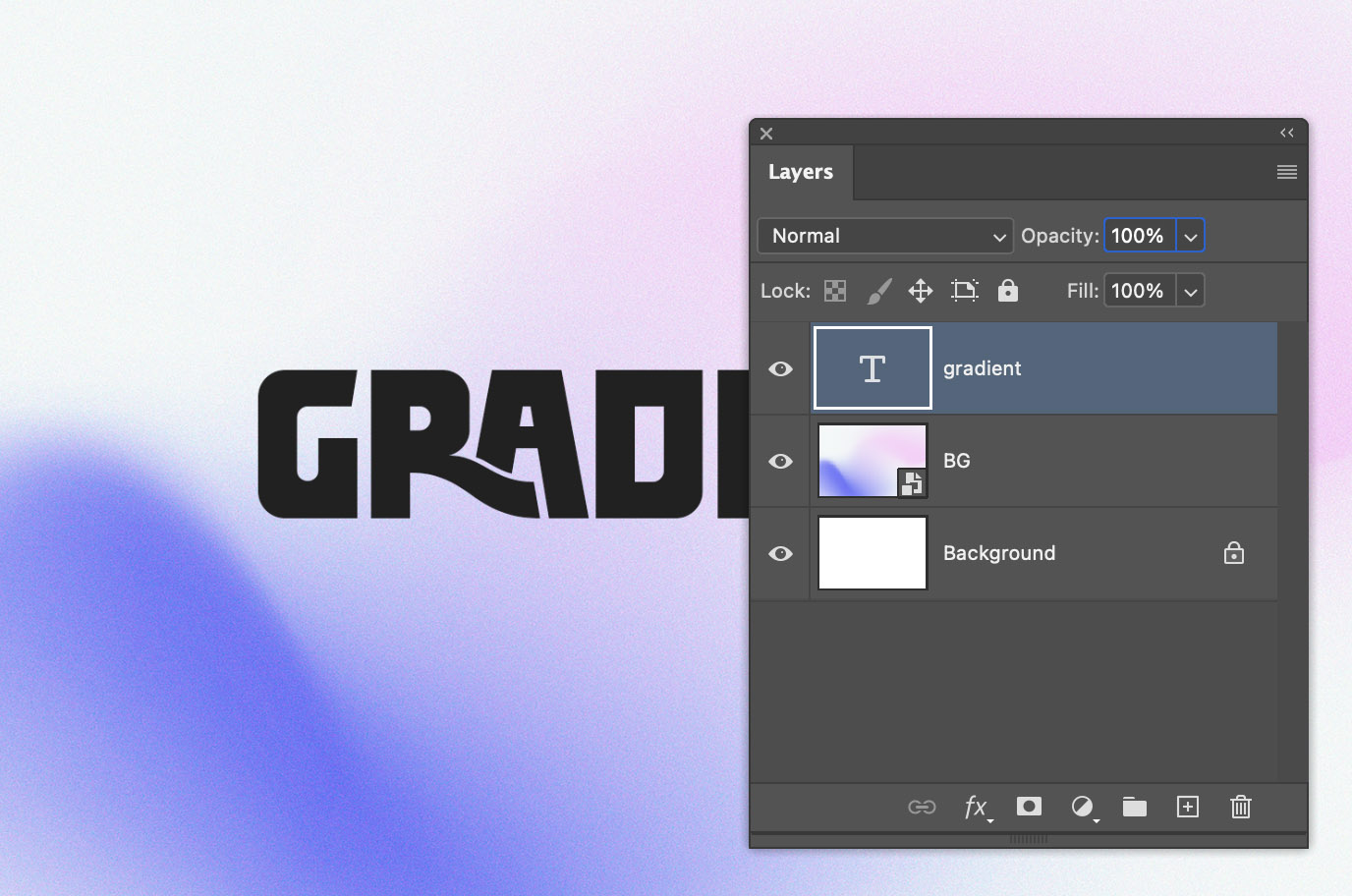
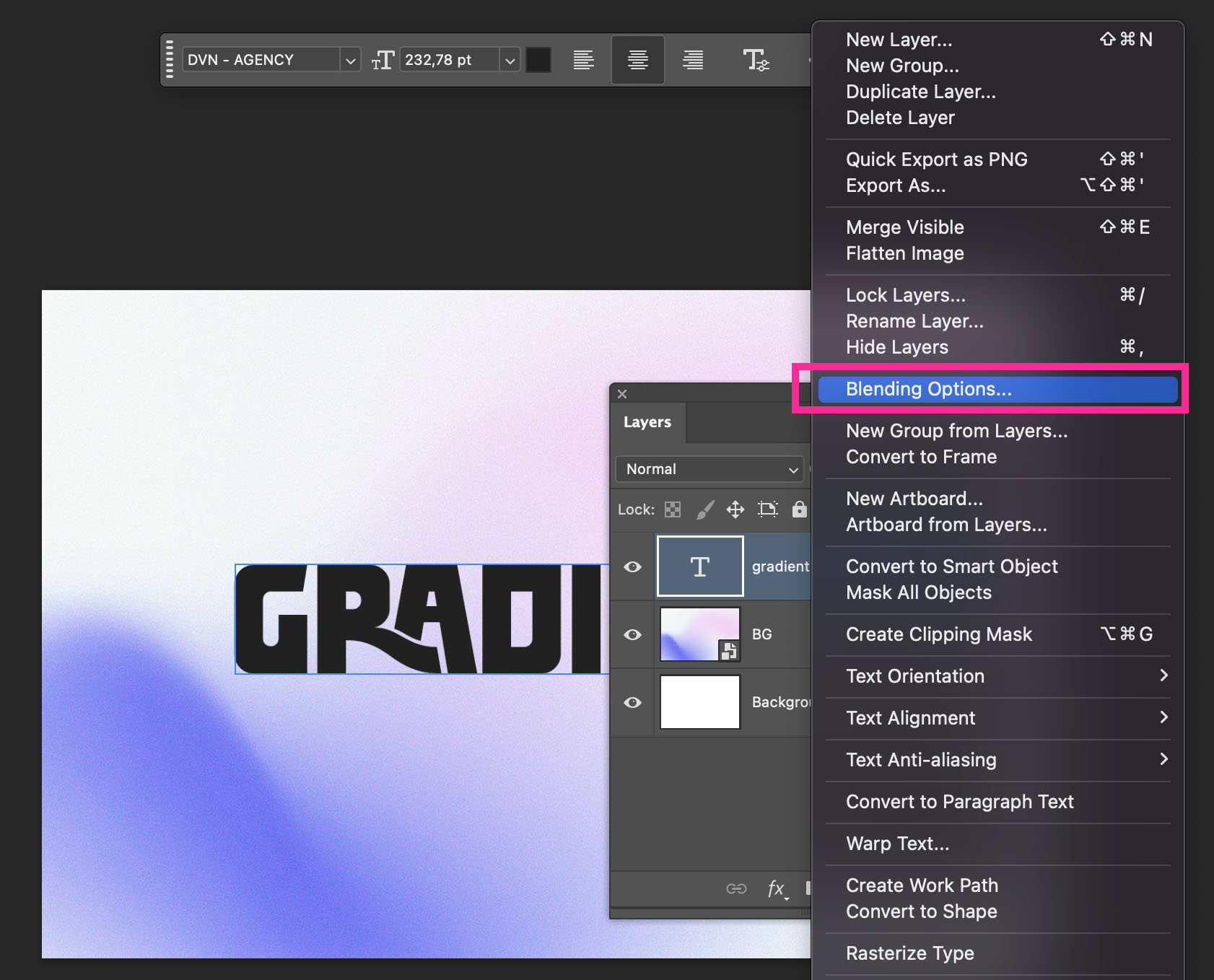
B3: Áp dụng Gradient: Trong bảng Layer Style -> Chọn Gradient Overlay.
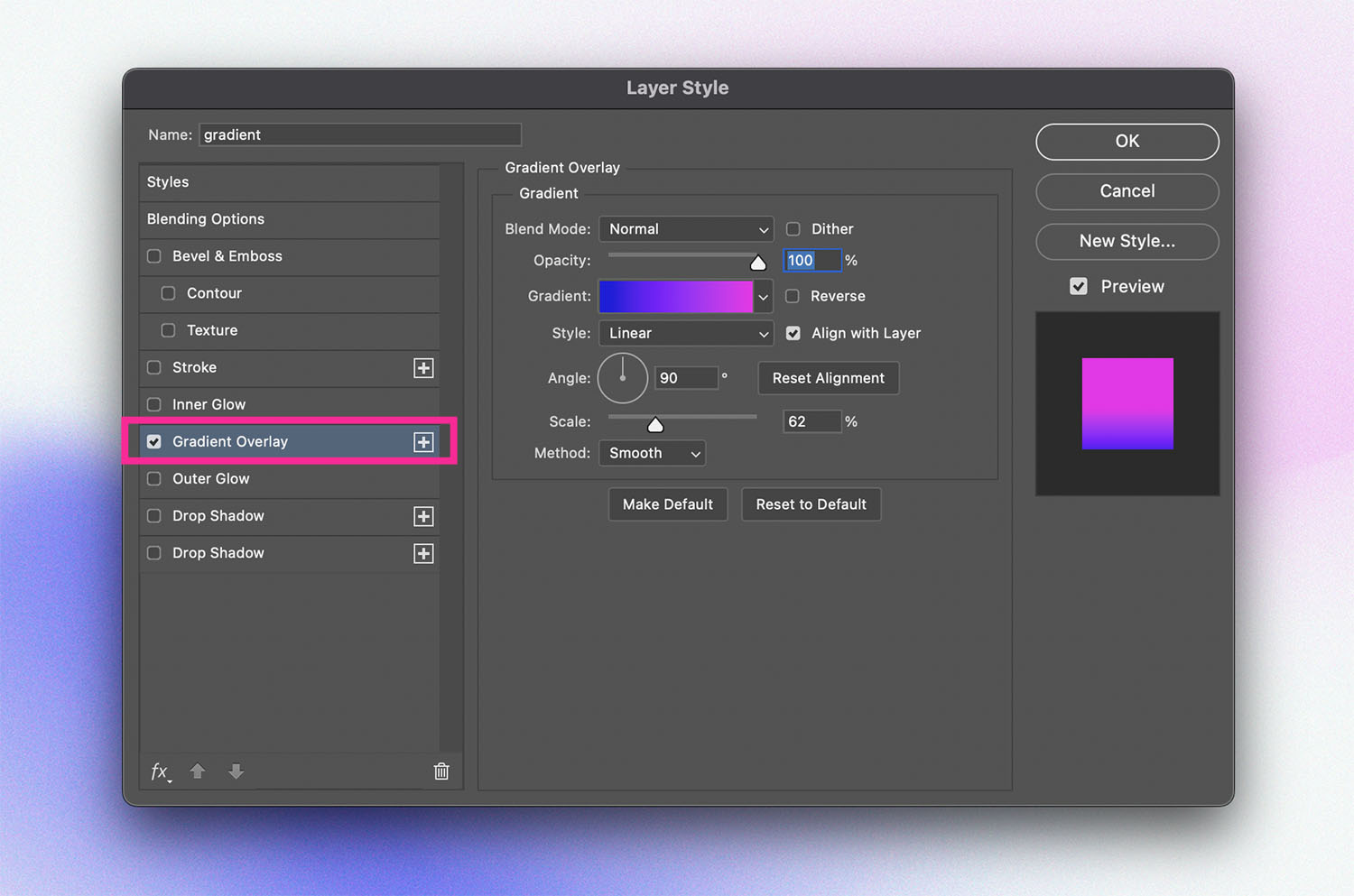
Nhấp vào thanh màu để mở Gradient Editor, tùy chỉnh màu sắc chuyển tiếp.
Chọn kiểu Gradient (Linear, Radial, v.v.) và điều chỉnh Angle, Opacity.
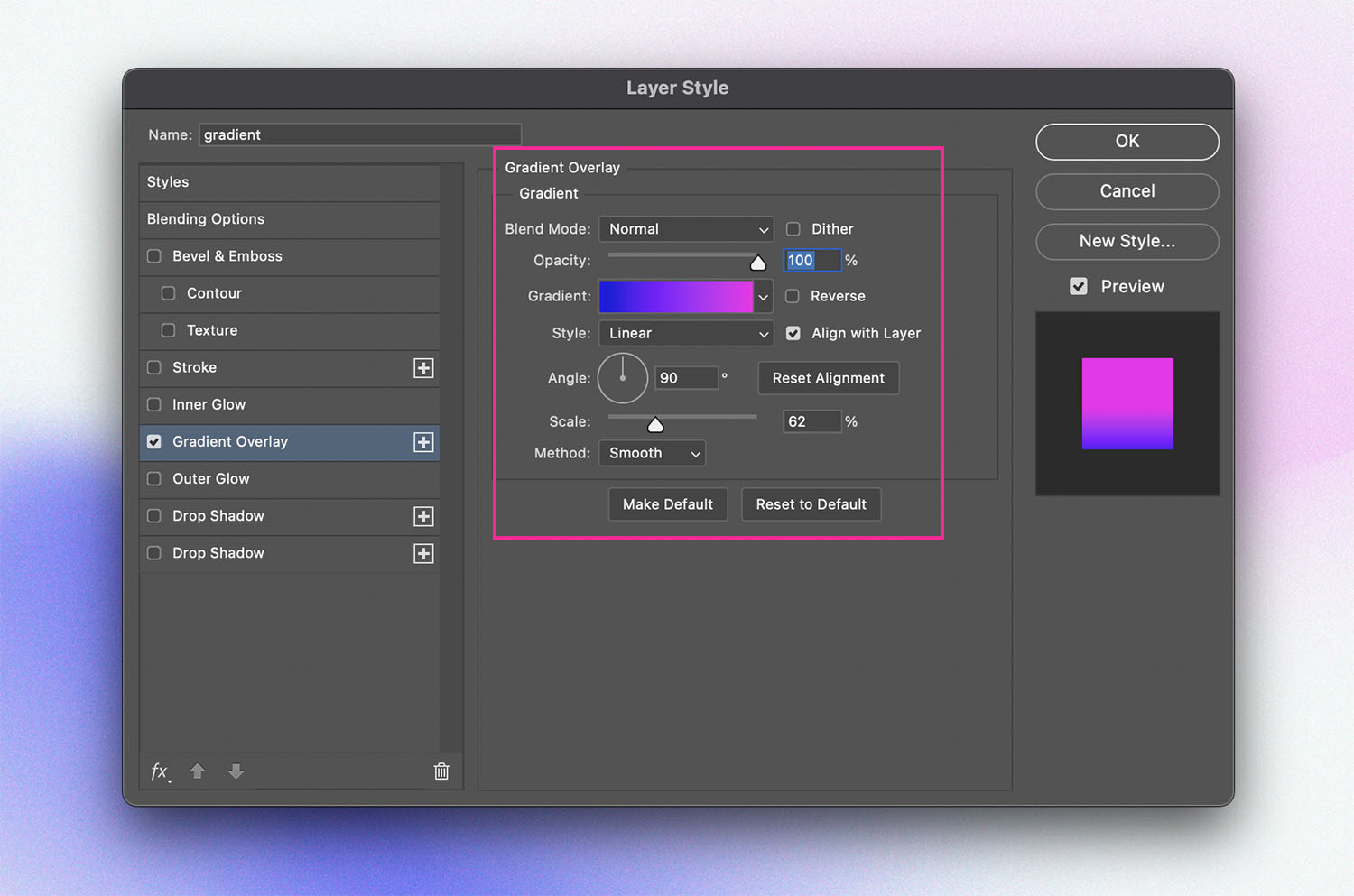
B4. Xác nhận: Nhấn OK để áp dụng.
Lưu file để hoàn thiện hoặc tiếp tục chỉnh sửa theo nhu cầu.
